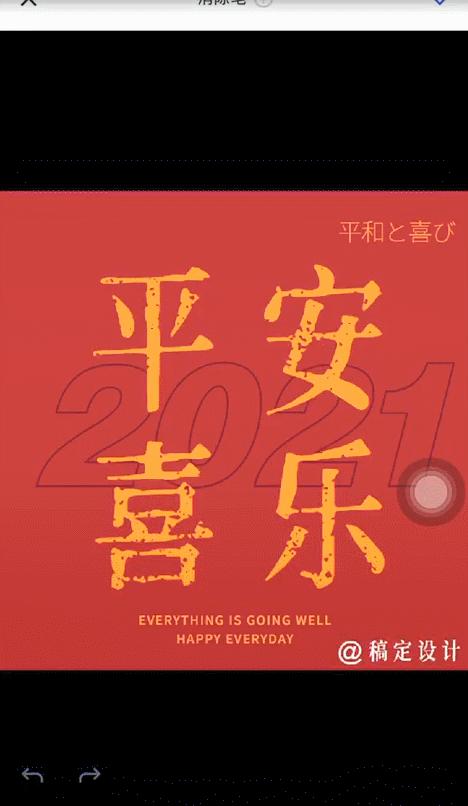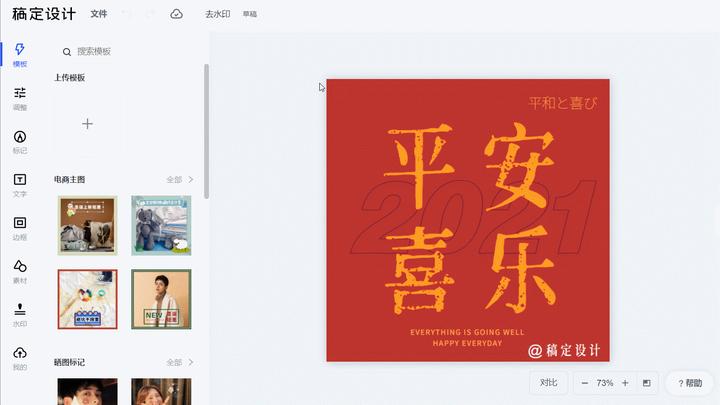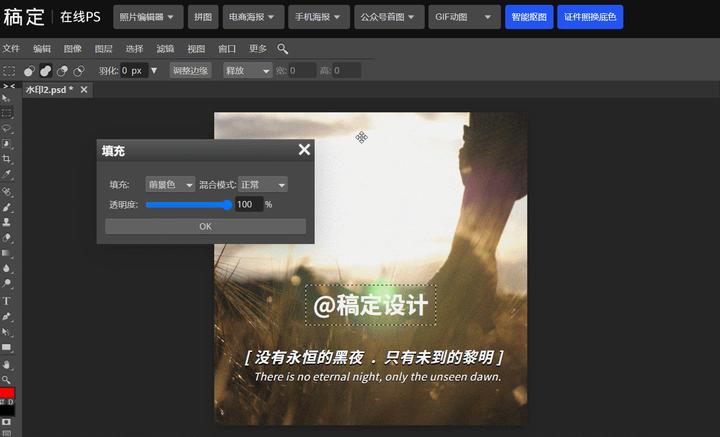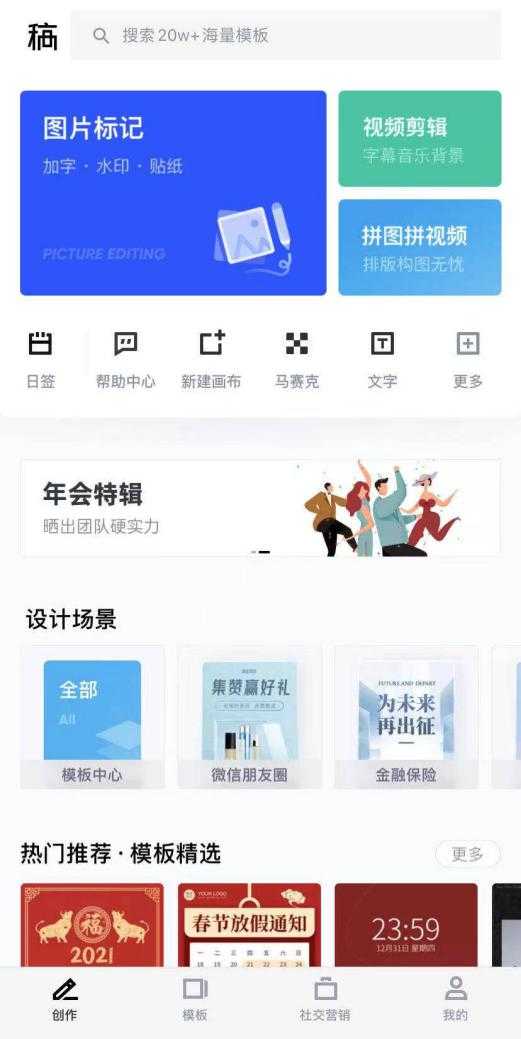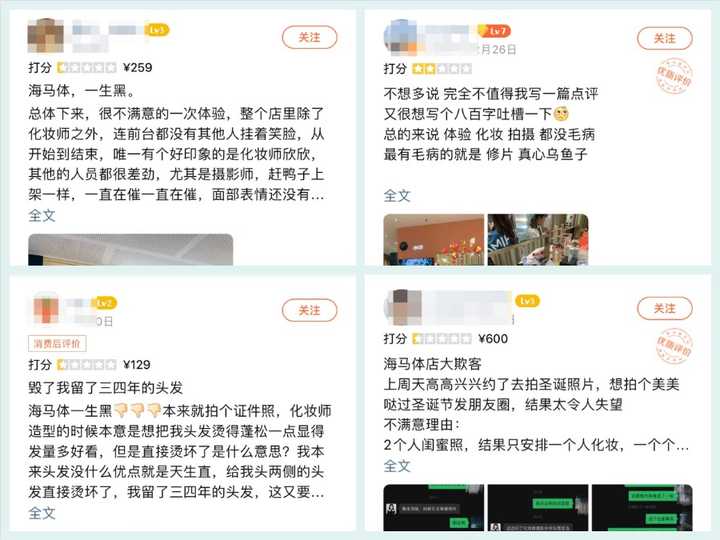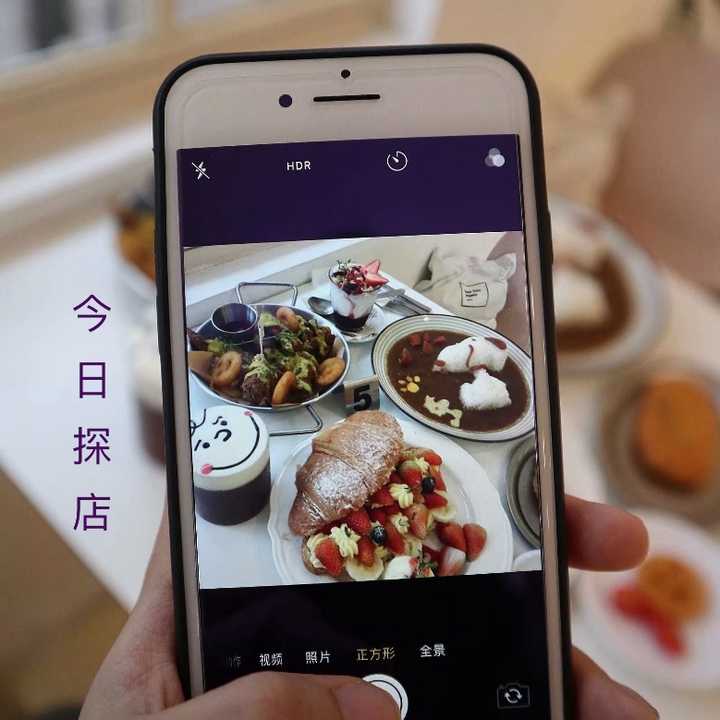有哪些好用的去水印的APP?
2021-02-20 16:25好用+去水印+APP?
实不相瞒,稿叔用过那么多软件,能满足这些要求的只有一个!
身为职场中人,怎么能没有一点神技巧呢?今天就把我私藏已久的去水印神器分享给你,还有详细教程送上,篇幅较长,建议先点赞+收藏!

稿定设计APP
其实在稿叔入职稿定之前,就通过朋友的安利知道了稿定设计,就是因为有了这个设计神器在手,稿叔在前公司晋升成为了“男神”般的人物(giao,居然不是因为我的颜值!),毕竟会抠图、会设计的人才确实不可多得嘛嘿嘿!
扯远了扯远了,言归正传,下面就教大家如何使用稿定设计app去水印,只需要三步就能搞定!
步骤一:
打开稿定设计app(没下载的快去下载啦,保证你不亏),稿叔习惯在首页【更多】工具这里点进去找到想要的功能,接着选择【消除笔】,上传我们想要去除水印的图片
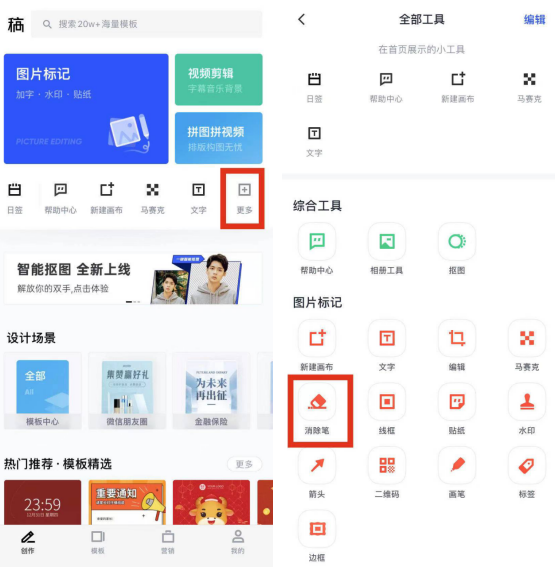
步骤二:
上传好图片之后,为了方便快速去除水印,可以根据水印位置和大小对画笔做一些相应的调整,然后用画笔在水印部分点涂(记得要完整的点涂水印)
步骤三:
直到去水印的效果满意之后,就可以下载进行保存了!是不是so easy?
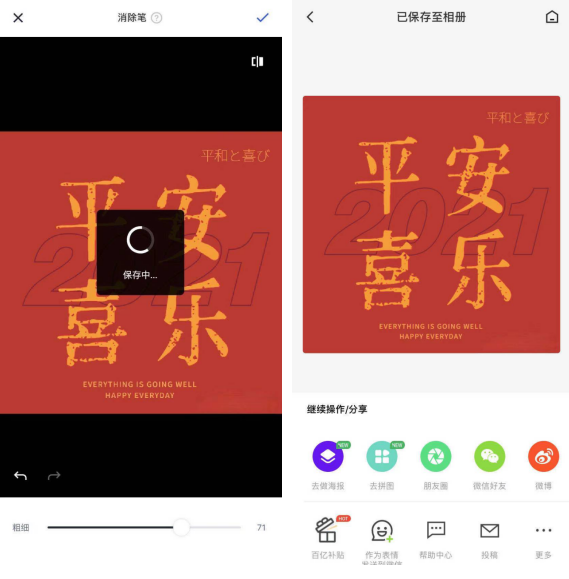
上面就是简单的图片去水印APP分享啦~
但稿叔还是觉得使用手机APP去水印多少有些麻烦和局限性,为了给大家更好的去水印体验,下面再给大家安利两款网页版在线去水印神器!
划重点:无需安装任何软件,浏览器打开就行!

稿定设计——在线图片编辑器
稿定设计网页版传送门:也是三步就能搞定~
第一步:
戳链接登录稿定设计网站,在左侧工具栏中找到【图片编辑】点进去!上传想要去水印的图片
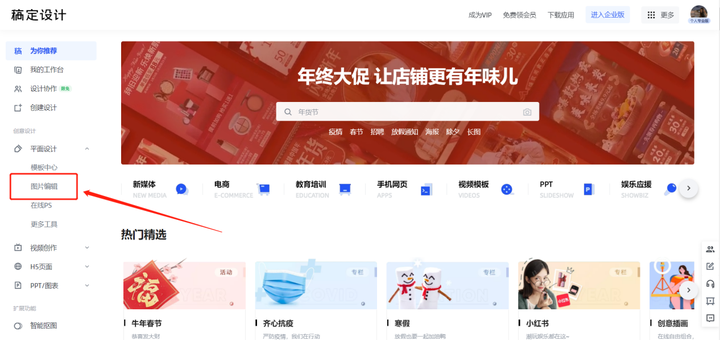
也可以直接戳此链接到图片编辑器页面:
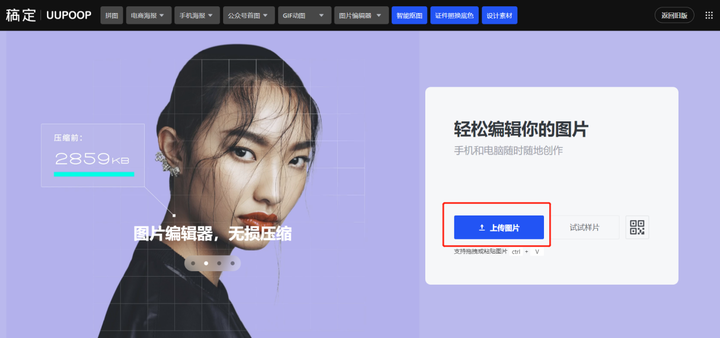
第二步:
接着在左侧工具栏中找到【调整】,点开就能找到我们要用的【消除笔】工具,同样的使用消除笔对图片水印部分擦除就行!
第三步:
下载,搞定!

BTW!不管是移动端还是PC端,稿定设计都拥有超多实用的图片编辑能力等你深挖,批量图片处理啦、在线抠图啦、加文字加水印啦、圈点马赛克啦......这些通通不在话下!
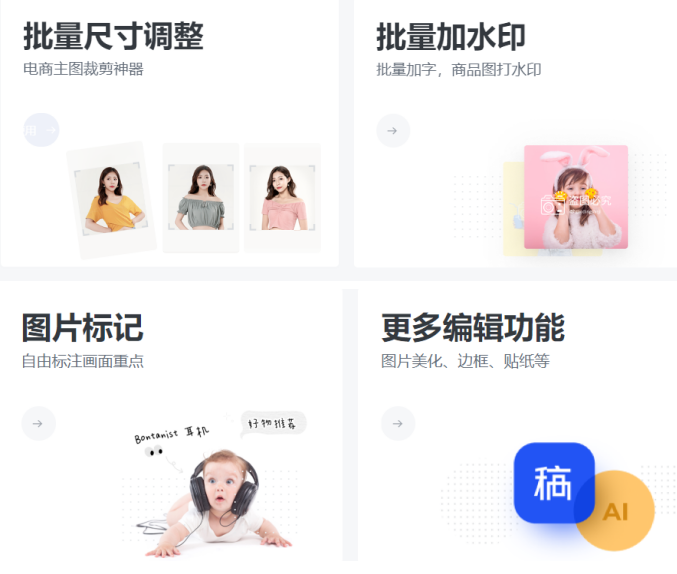
如果是简单的图片背景去水印,以上这些工具足够满足你了
但,去水印这件事儿可没那么幸运,要是遇到图片背景比较复杂的情况,你怎么办?
别担心,稿叔还有妙招,作为过来人,对付水印也不是一天两天了,可以自信的说,再难的水印也难不倒我!

稿定设计——在线ps
千万不要一看到PS就被吓跑了,其实真的没你想象中那么难!只要记几个快捷键就OK!接下来稿叔就给大家秀一波骚操作,你看不会我把手寄给你!
在线PS传送门:(跟上面图片编辑是相同链接,点击返回旧版就是在线PS啦!)
在线PS就是这个 ↓,放心吧,是免费使用的!
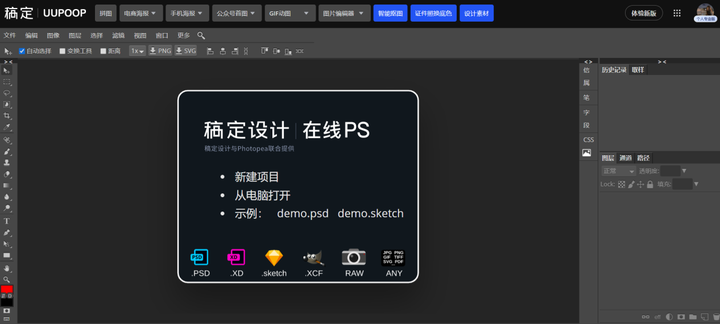
这里还是三步就能搞定!
一、点击“从电脑打开”,选择需要去水印的图片上传,选择【矩形框选工具】,在水印部分框选出完成的水印
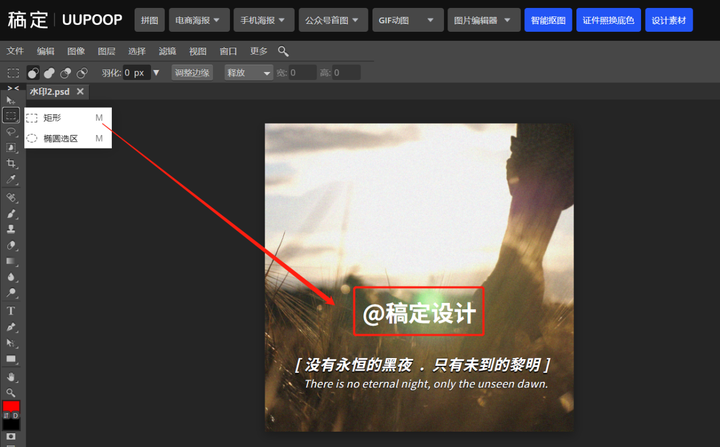
二、同时按下【Shift+F5】键,调出填充工具,然后在填充这里选择【内容感知】
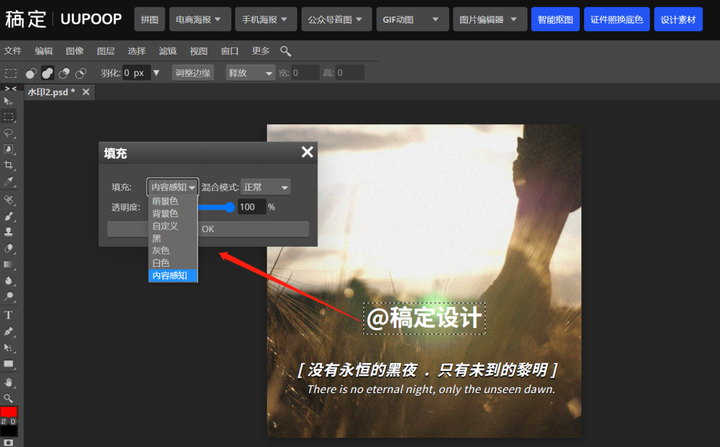
你就能看到水印奇迹般的消失了!
三、点击文件——导出为——选择图片导出格式,去水印后的图片就到手了!

这么简单的去水印方法你还不get起来吗!
先别急着划走,你还有一份惊喜福利未领取!
7天稿定vip,解锁更多特权,好用程度超乎你想象!
一键三连点起来,私稿叔就能到手~